動画のビットレートとは:動画の品質に直接影響するもの

引用: http://www.lcysoft.com/images/total-video-converter-interface.jpg
動画のビットレートとは、動画の品質に直接影響する重要な数値であり、理論上はビットレートが高いほど画質が良くなります。
引用: http://tn.smilevideo.jp/smile?i=24728787.L
ただし動画を変換する際に、解像度などを一切いじらずに元動画以上のビットレートに設定しても、元動画以上の画質にすることはできないため、動画のファイル容量が増えるだけで動画の品質は何も変わらないという可能性があります。
ですので、実際はビットレートが高いほど画質が良くなるというわけではないので注意しておきましょう。
動画のビットレートとは:映像ビットレートと音声ビットレートの二種類がある

引用: https://www.instagram.com/p/B50-FO9Hp9y/
動画のビットレートは、映像ビットレートと音声ビットレートに分かれて用意されています。そのため音声ビットレートだけ高く設定して音声メインの動画を作ったり、逆に無音動画であれば音声ビットレートをゼロにして映像ビットレートに重みを割くということも可能です。
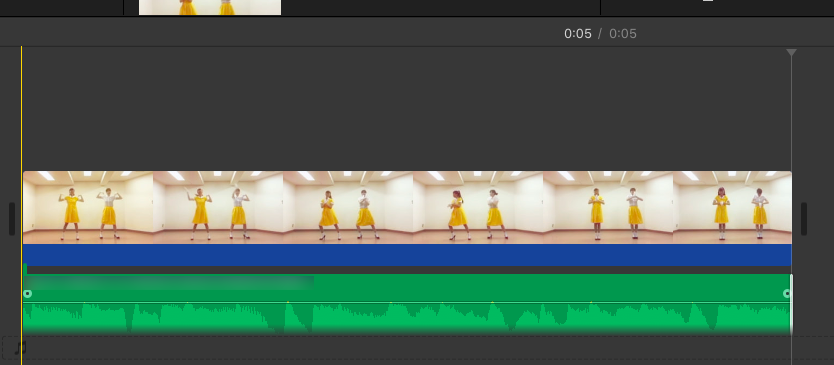
引用: https://sp7pc.com/wp-content/uploads/2017/07/18702_11.png
基本的には映像ビットレートの方が高くなる傾向があり、フルHD以上ともなると映像ビットレート音声ビットレートの数十倍に跳ね上がります。そのぶん高画質の動画を作り出すことができるため、画質のいい動画を作りたい場合は、映像ビットレートも高画質を維持できる程度に惜しみなくあげるようにしましょう。
動画のビットレートとは:ビットレートが高いと必ず高画質になるわけではない
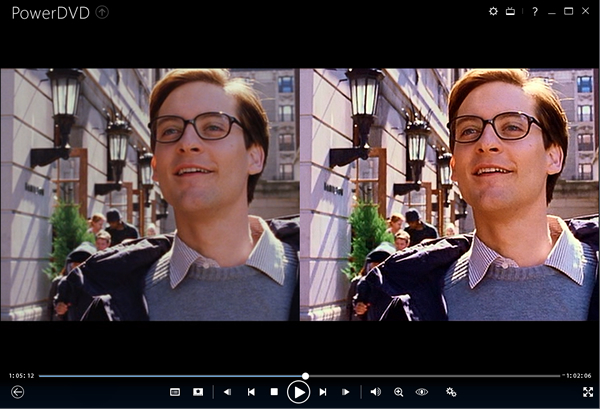
引用: http://img-cdn.jg.jugem.jp/c9e/2095155/20150129_1139023.jpg
これは記事の前半でも少し紹介しましたが、ビットレートが高ければ高いほど高画質になるわけではありません。
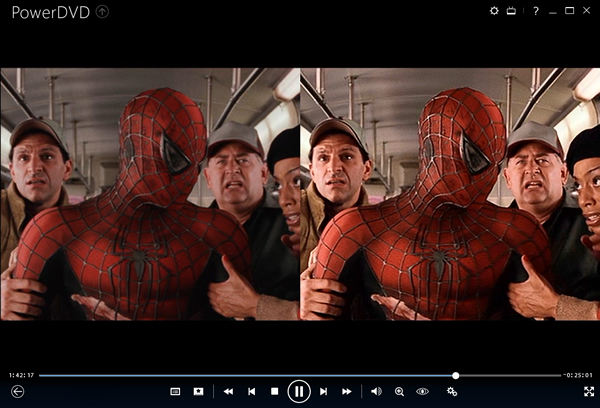
引用: http://img-cdn.jg.jugem.jp/c9e/2095155/20150129_1139024.jpg
仮に低ビットレートの低画質の動画を高画質化したい場合は、ビットレートを上げただけでは高画質にはなりません。
動画は基本的にもと動画以上の画質にすることはできないため、どれだけビットレート上げても元の動画以上になることは絶対にありえません。もし低画質の動画を高画質化したい場合は、ビットレート以外のことに目を向ける必要があり、特殊な動画加工なども必要になる可能性があります。
目安としては、フルHD動画であれば20Mbps、HD動画であれば10Mbpsあればそれなりの高画質動画になるため、この数値を目安にビットレートを上げたり下げるなどして対処してください。
動画のビットレートとは:ビットレートの計算方法
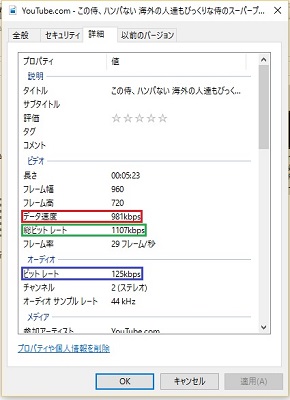
引用: http://www.lifeboat.jp/blog2/content/uploads/2017/01/dougabitrate11.jpg
ビットレートを計算する方法は、解像度・フレームレート(FPS)・色空間を利用します。解像度は簡単に言うと画面の細かさであり、解像度が高ければ高いほど1画面あたりのデータ量が増加します。フルHDの場合の解像度は「1920(幅)×1080(高さ)」です。
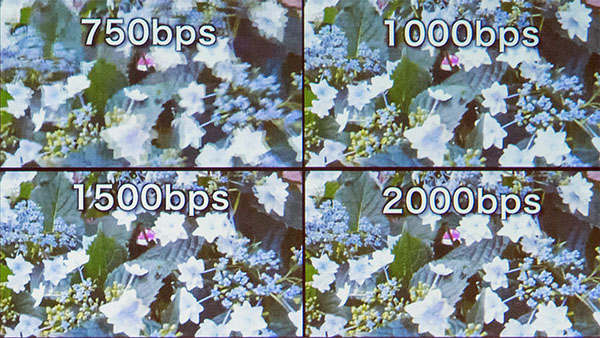
引用: http://shuffle.genkosha.com/picture/img_event_cpplus201502_04.jpg
そしてフレームレートは1秒間のフレーム数、色空間は1ピクセルあたりのデータ量(色の種類数)です。これらは次のように掛け算したものがビットレートになります。ここではフル HDかつ30FPS、そして色空間がRGB 24(24bit)の動画を参考にビットレートを計算してみます。
1920(幅)×1080(高さ)×24=49766400bps=49.76Mbit
非圧縮動画であればこのようにビットレート計算することができます。ただしMP4などの圧縮された動画は、ファイル容量を小さくするために、ビットレート通りのファイル容量になっていなため、素直にこの計算結果を目安にしないようにしましょう。
まとめ:動きが激しくない動画ならビットレートを下げても大丈夫

引用: http://www.mobercial.com/wp/wp-content/uploads/2016/08/slide.jpg
MP4などの圧縮している動画の場合、動きが激しい動画ほどビットレートが高くなる傾向があります。MP4などの圧縮動画は、直前のフレームの映像をを再利用できる場合は、直前のフレームをそのまま描画することでファイル容量を削減するようにしており、動きの激しい動画よりもビットレートを小さくすることが出来ます。

引用: http://cdn.appllio.com/sites/default/files/styles/article-center/public/r-line-slideshow-000.jpg?itok=i6K9fNQN
そのためスライドショーのような動画であれば、一般的な動画よりもビットレート大きく下げる場合でも画質が変わらないということがよくあります。元動画さえ消さなければ何度でも動画の変換は可能なので、ナンパしてもファイル容量を抑えたいという場合は満足いくファイル容量かつ納得いく画質になるまで変換を繰り返すようにしましょう。
本当に静止画ばかりの動画であれば、フルHDでも3Mbpsを目安にすればファイル容量を抑えた上で高画質化することは可能です。































